So entfernt man Drinik Malware von Android Geräten
TrojanerAuch bekannt als: Drinik Banking-Trojaner
Der kostenlose Scanner prüft, ob Ihr Computer infiziert ist.
JETZT ENTFERNENUm das Produkt mit vollem Funktionsumfang nutzen zu können, müssen Sie eine Lizenz für Combo Cleaner erwerben. Auf 7 Tage beschränkte kostenlose Testversion verfügbar. Eigentümer und Betreiber von Combo Cleaner ist RCS LT, die Muttergesellschaft von PCRisk.
Welche Art von Malware ist Drinik?
Drinik ist der Name einer Android-Malware, die früher als SMS-Stealer fungierte und sich nun zu einem Banking-Trojaner entwickelt hat. Es gibt mindestens drei Varianten der Drinik-Malware. Die neueste Version kann den Bildschirm des Opfers aufzeichnen, Anmeldedaten abgreifen, Tastatureingaben protokollieren und eingehende Anrufe verwalten.
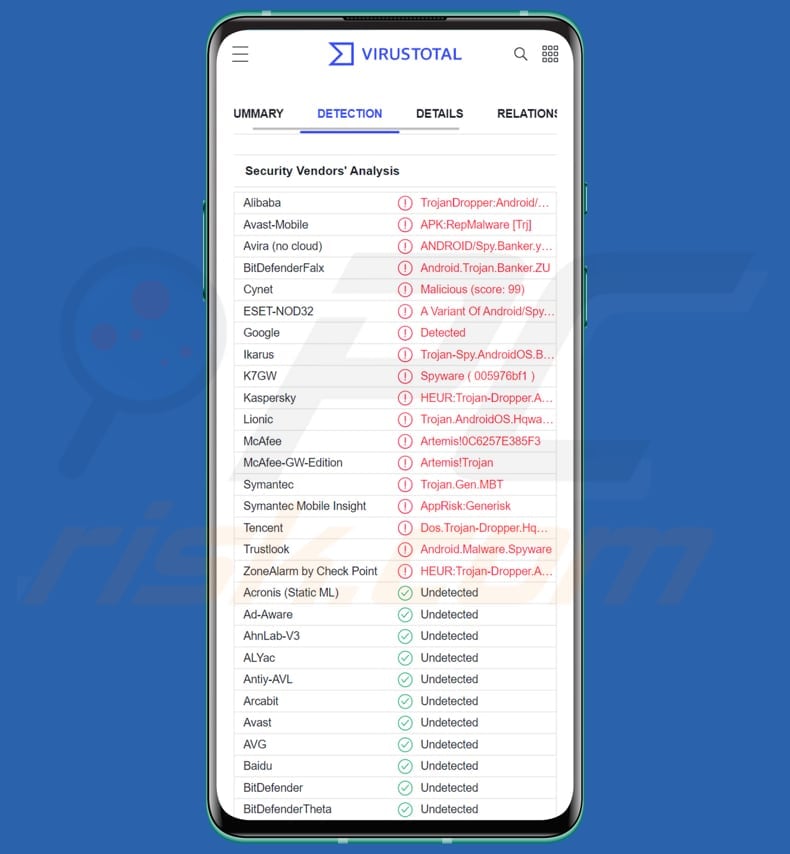
Drinik-Malware im Detail
Die erste Drinik-Version stiehlt Bankdaten über eine Phishing-Webseite. Die zweite Variante stiehlt diese Anmeldedaten mithilfe von Bildschirmaufnahmen und einer Phishing-Technik. Die neueste Version stiehlt Anmeldedaten mithilfe von Keylogging- und Bildschirmaufzeichnungsfunktionen. Die dritte Drinik-Variante öffnet die offizielle Seite der Einkommensteuerbehörde, um Anmeldedaten zu stehlen.
Die neueste Drinik-Variante tarnt sich als eine Anwendung namens iAssist. Diese App ahmt das Steuerverwaltungswerkzeuge der indischen Einkommensteuerbehörde nach. Die bösartige iAssist-App fordert die Berechtigung zum Senden und Empfangen von SMS-Nachrichten, zum Zugriff auf Telefonnachrichten, zum Lesen von Anrufprotokollen und zum Lesen und Schreiben auf externen Speicher an.
Diese Drinik-Version stützt sich auf den Accessibility Service. Sie missbraucht diesen Dienst, um den Bildschirm aufzuzeichnen, Google Play Protect zu deaktivieren, Tastatureingaben zu erfassen und automatische Gesten auszuführen. Im Gegensatz zu älteren Versionen öffnet die neueste Drinik-Version die offizielle indische Einkommensteuer-Webseite (ältere Versionen zeigten Phishing-Webseiten an).
Zunächst zeigt Drinik einen Authentifizierungsbildschirm zur biometrischen Verifizierung an. Sobald die PIN eingegeben wurde, stiehlt Drinik die PIN mithilfe der Bildschirmaufzeichnung und zeichnet die Tastenanschläge auf. Sobald die Authentifizierung abgeschlossen ist, lädt Drinik die offizielle indische Einkommensteuer-Webseite.
Dann sendet er die eingegebene Benutzer-ID und andere Anmeldeinformationen, die das Opfer eingeben soll, an den Command and Control (C2)-Server. Nach erfolgreicher Anmeldung zeigt Drinik eine gefälschte Nachricht an, die besagt, dass das Opfer "Anspruch auf eine sofortige Steuerrückerstattung" hat. In dieser Nachricht wird das Opfer angewiesen, auf die Schaltfläche "Anwenden" zu klicken, um eine sofortige Rückerstattung zu beantragen.
Sobald die Schaltfläche "Anwenden" angeklickt wird, öffnet Drinik eine Phishing-Webseite, die sich als Seite der indischen Einkommensteuerbehörde ausgibt. Auf dieser Seite werden die Besucher aufgefordert, ihren vollständigen Namen, ihre Aadhar-Nummer, PAN-Nummer, Kontonummer, Kreditkartennummer, CVV, PIN und andere sensible Daten anzugeben. Alle eingegebenen Daten werden an den C2-Server gesendet.
Nach der Eingabe der oben genannten Informationen zeigt Drinik eine weitere Seite an (die Bestätigungswebsite), auf der Sie aufgefordert werden, Ihre Einkommenssteuerdaten mit Ihren Bankdaten zu überprüfen.
| Name | Drinik Banking-Trojaner |
| Art der Bedrohung | Android-Malware, Banking-Trojaner |
| Erkennungsnamen (iAssist.apk) | Avast-Mobile (APK:RepMalware [Trj]), BitDefenderFalx (Android.Trojan.Banker.ZU), ESET-NOD32 (eine Variante von Android/Spy.Banker.BLC), Kaspersky (HEUR:Trojan-Dropper.AndroidOS.Hqwar.bk), vollständige Liste (VirusTotal) |
| Verwandte IP-Adresse | 192.227.196.185 |
| Symptome | Das Gerät läuft langsam, die Systemeinstellungen werden ohne Erlaubnis des Benutzers geändert, fragwürdige Anwendungen werden angezeigt, der Daten- und Akkuverbrauch wird erheblich erhöht, Browser leiten auf fragwürdige Webseiten weiter, aufdringliche Werbung wird angezeigt. |
| Verbreitungsmethoden | SMS, Social Engineering, betrügerische Anwendungen, betrügerische Webseiten. |
| Schaden | Gestohlene persönliche Daten (private Nachrichten, Anmeldedaten/Passwörter usw.), verringerte Geräteleistung, schnelles Entladen der Batterie, verringerte Internetgeschwindigkeit, finanzielle Verluste, gestohlene Identität. |
| Malware-Entfernung (Android) | Um Malware-Infektionen zu beseitigen, empfehlen unsere Sicherheitsforscher, Ihr Android-Gerät mit legitimer Anti-Malware-Software zu scannen. Wir empfehlen Avast, Bitdefender, ESET oder Malwarebytes. |
Mehr über Drinik-Malware
Außerdem missbraucht diese Malware den Zugangsdienst, um sensible Informationen zu stehlen. Sie prüft die Quellen von Ereignissen, die den Zugangsdienst für Bankschlüsselwörter auslösen. Er kann diesen Dienst auch missbrauchen, um eingehende Anrufe (ohne Wissen des Opfers) zuzulassen oder zu unterbinden.
Bei Drinik handelt es sich um eine sich weiterentwickelnde Android-Malware, die in Zukunft möglicherweise aufgerüstet wird (sie verfügt möglicherweise über zusätzliche Funktionen, neue Ziele und Techniken, um Opfer anzugreifen).
Wie hat Drinik mein Gerät infiltriert?
Es ist bekannt, dass eine der gefälschten Anwendungen, die zur Verbreitung von Drinik verwendet werden, iAssist heißt. Bedrohungsakteure verwenden SMS, um Benutzer zum Herunterladen und Installieren dieser App zu verleiten. Sie senden eine SMS mit einer APK-Datei. In anderen Fällen nutzen Cyberkriminelle Google Play und Stores von Drittanbietern, dubiose Webseiten und E-Mails, um Android-Malware zu verbreiten.
Wie kann man die Installation von Malware vermeiden?
Laden Sie Anwendungen aus legitimen Quellen herunter (offizielle Shops und Seiten). Lesen Sie vor dem Herunterladen von Apps immer die Bewertungen (vertrauen Sie Apps ohne oder mit wenigen Bewertungen nicht). Halten Sie das Betriebssystem und die installierten Apps auf dem neuesten Stand. Verwenden Sie zum Schutz eine renommierte Antiviren-Software. Stellen Sie sicher, dass Google Play Protect auf Android-Geräten immer aktiviert ist.
Klicken Sie nicht auf Links oder öffnen Sie keine Dateien, die Sie per SMS oder E-Mail erhalten haben, wenn die empfangenen Nachrichten/Schreiben irrelevant oder in anderer Weise verdächtig sind.
Aussehen der verschiedenen Drinik-Varianten (Quelle: cyble.com):
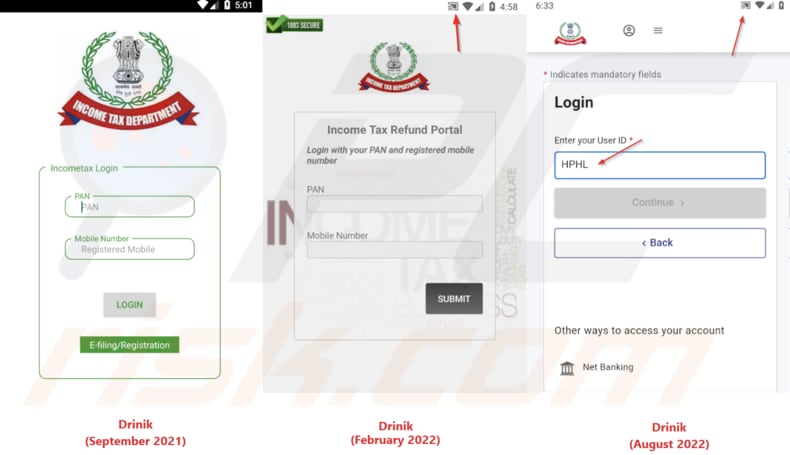
Screenshots der gefälschten Webseite des indischen Finanzamts (Quelle: cyble.com):
Schnellmenü:
- Einleitung
- Den Browserverlauf vom Chrome Internetbrowser löschen
- Browserbenachrichtigungen im Chrome Internetbrowser deaktivieren
- Den Chrome Internetbrowser zurücksetzen
- Den Browserverlauf vom Firefox Internetbrowser löschen
- Browserbenachrichtigungen im Firefox Internetbrowser deaktivieren
- Den Firefox Internetbrowser zurücksetzen
- Potenziell unerwünschte und/oder bösartige Anwendungen deinstallieren
- Das Android Gerät im "Abgesicherten Modus" starten
- Den Akku-Verbrauch verschiedener Anwendungen überprüfen
- Den Datenverbrauch verschiedener Anwendungen überprüfen
- Die neuesten Software-Updates installieren
- Das System auf Werkseinstellungen zurücksetzen
- Anwendungen mit Administratorenrechten deaktivieren
Den Verlauf vom Chrome Internetbrowser löschen:

Tippen Sie auf die Schaltfläche „Menü“ (drei Punkte in der rechten oberen Ecke des Bildschirms) und wählen Sie in dem geöffneten Aufklappmenü „Verlauf“.

Tippen Sie auf "Browserdaten löschen", wählen Sie die Registerkarte "ERWEITERT", wählen Sie den Zeitraum und die Arten von Dateien, die Sie löschen möchten und tippen Sie auf "Daten löschen".
[Zurück zum Inhaltsverzeichnis]
Browserbenachrichtigungen im Internetbrowser Chrome deaktivieren:

Tippen Sie auf die Schaltfläche „Menü“ (drei Punkte in der rechten oberen Ecke des Bildschirms) und wählen Sie in dem geöffneten Aufklappmenü „Einstellungen“.

Scrollen Sie nach unten, bis Sie die Option „Seiten-Einstellungen“ sehen und tippen Sie darauf. Scrollen Sie nach unten, bis Sie die Option „Benachrichtigungen“ sehen und tippen Sie darauf.

Suchen Sie die Webseiten, die Browser-Benachrichtigungen übermitteln, tippen Sie auf sie und klicken Sie auf „Löschen und Zurücksetzen“. Dadurch werden die Berechtigungen entfernt, die diesen Webseiten erteilt wurden, um Benachrichtigungen zu übermitteln. Falls Sie dieselbe Seite jedoch erneut besuchen, wird sie möglicherweise erneut um eine Berechtigung bitten. Sie können wählen, ob Sie diese Berechtigungen erteilen möchten oder nicht (falls Sie dies ablehnen, geht die Webseite zum Abschnitt „Blockiert“ über und wird Sie nicht länger um die Berechtigung bitten).
[Zurück zum Inhaltsverzeichnis]
Den Internetbrowser Chrome zurücksetzen:

Gehen Sie auf „Einstellungen“, scrollen Sie nach unten, bis Sie „Apps“ sehen und tippen Sie darauf.

Scrollen Sie nach unten, bis Sie die Anwendung „Chrome“ finden, wählen Sie sie aus und tippen Sie auf die Option „Speicher“.

Tippen Sie auf „SPEICHER VERWALTEN“, dann auf „ALLE DATEN LÖSCHEN“ und bestätigen Sie die Aktion durch das Tippen auf „OK“. Beachten Sie, dass durch das Zurücksetzen des Browsers alle in ihm gespeicherten Daten gelöscht werden. Daher werden alle gespeicherten Anmeldedaten/Passwörter, der Browserverlauf, Nicht-Standardeinstellungen und andere Daten gelöscht werden. Sie müssen sich auch bei allen Webseiten erneut anmelden.
[Zurück zum Inhaltsverzeichnis]
Den Verlauf vom Firefox Internetbrowser löschen:

Tippen Sie auf die Schaltfläche „Menü“ (drei Punkte in der rechten oberen Ecke des Bildschirms) und wählen Sie in dem geöffneten Aufklappmenü „Verlauf“.

Scrollen Sie nach unten, bis Sie „Private Daten löschen“ sehen, und tippen Sie darauf. Wählen Sie die Arten von Dateien aus, die Sie entfernen möchten, und tippen Sie auf „DATEN LÖSCHEN“.
[Zurück zum Inhaltsverzeichnis]
Browserbenachrichtigungen im Internetbrowser Firefox deaktivieren:

Besuchen Sie die Webseite, die Browser-Benachrichtigungen übermittelt, tippen Sie auf das Symbol links in der URL-Leiste (das Symbol ist nicht unbedingt ein „Schloss“) und wählen Sie „Seiten-Einstellungen bearbeiten“.

Erklären Sie sich in dem geöffneten Dialogfenster mit der Option „Benachrichtigungen“ einverstanden und tippen Sie auf „LÖSCHEN“.
[Zurück zum Inhaltsverzeichnis]
Den Internetbrowser Firefox zurücksetzen:

Gehen Sie auf „Einstellungen“, scrollen Sie nach unten, bis Sie „Apps“ sehen und tippen Sie darauf.

Scrollen Sie nach unten, bis Sie die Anwendung „Firefox“ finden, wählen Sie sie aus und tippen Sie auf die Option „Speicher“.

Tippen Sie auf „DATEN LÖSCHEN“ und bestätigen Sie die Aktion, indem Sie auf „LÖSCHEN“ tippen. Beachten Sie, dass durch das Zurücksetzen des Browsers alle in ihm gespeicherten Daten gelöscht werden. Daher werden alle gespeicherten Anmeldedaten/Passwörter, der Browserverlauf, Nicht-Standardeinstellungen und andere Daten gelöscht werden. Sie müssen sich auch bei allen Webseiten erneut anmelden.
Potenziell unerwünschte und/oder bösartige Anwendungen deinstallieren:

Gehen Sie auf „Einstellungen“, scrollen Sie nach unten, bis Sie „Apps“ sehen und tippen Sie darauf.

Scrollen Sie nach unten, bis Sie eine potenziell unerwünschte und/oder bösartige Anwendung sehen, wählen Sie sie aus und tippen Sie auf „Deinstallieren“. Falls Sie die ausgewählte App aus irgendeinem Grund nicht entfernen können (z.B. wenn Sie von einer Fehlermeldung veranlasst werden), sollten Sie versuchen, den „Abgesicherten Modus“ zu verwenden.
[Zurück zum Inhaltsverzeichnis]
Das Android-Gerät im „Abgesicherten Modus“ starten:
Der „Abgesicherte Modus“ im Android-Betriebssystem deaktiviert vorübergehend die Ausführung aller Anwendungen von Drittanbietern. Die Verwendung dieses Modus ist eine gute Möglichkeit, verschiedene Probleme zu diagnostizieren und zu lösen (z.B. bösartige Anwendungen zu entfernen, die Benutzer daran hindern, dies zu tun, wenn das Gerät „normal“ läuft).

Drücken Sie die „Einschalttaste“ und halten Sie sie gedrückt, bis der Bildschirm „Ausschalten“ angezeigt wird. Tippen Sie auf das Symbol „Ausschalten“ und halten Sie ihn gedrückt. Nach einigen Sekunden wird die Option „Abgesicherter Modus“ angezeigt und Sie können sie durch einen Neustart des Geräts ausführen.
[Zurück zum Inhaltsverzeichnis]
Den Akku-Verbrauch verschiedener Anwendungen überprüfen:

Gehen Sie auf "Einstellungen", scrollen Sie nach unten, bis sie "Gerätewartung" sehen und tippen Sie darauf.

Tippen Sie auf „Akku“ und überprüfen Sie die Verwendung der einzelnen Anwendungen. Seriöse/echte Anwendungen werden entwickelt, um so wenig Energie wie möglich zu verbrauchen, um die beste Benutzererfahrung zu bieten und Strom zu sparen. Daher kann ein hoher Akkuverbrauch darauf hinweisen, dass die Anwendung bösartig ist.
[Zurück zum Inhaltsverzeichnis]
Den Datenverbrauch verschiedener Anwendungen überprüfen:

Gehen Sie auf "Einstellungen", scrollen Sie nach unten, bis Sie "Verbindungen" sehen und tippen Sie darauf.

Scrollen Sie nach unten, bis Sie „Datenverbrauch" sehen, und wählen Sie diese Option aus. Wie beim Akku, werden seriöse/echte Anwendungen so entwickelt, dass der Datenverbrauch so weit wie möglich minimiert wird. Dies bedeutet, dass eine große Datennutzung auf die Präsenz von bösartigen Anwendungen hinweisen könnte. Beachten Sie, dass einige bösartige Anwendungen entwickelt werden könnten, um nur dann zu funktionieren, wenn das Gerät mit einem drahtlosen Netzwerk verbunden ist. Aus diesem Grund sollten Sie sowohl die mobile als auch die WLAN-Datennutzung überprüfen.

Falls Sie eine Anwendung finden, die viele Daten verwendet, obwohl Sie sie nie verwenden, empfehlen wir Ihnen dringend, sie so schnell wie möglich zu deinstallieren.
[Zurück zum Inhaltsverzeichnis]
Die neuesten Software-Updates installieren:
Die Software auf dem neuesten Stand zu halten, ist eine bewährte Vorgehensweise, wenn es um die Gerätesicherheit geht. Die Gerätehersteller veröffentlichen kontinuierlich verschiedene Sicherheits-Patches und Android-Updates, um Fehler und Mängel zu beheben, die von Cyberkriminellen missbraucht werden können. Ein veraltetes System ist viel anfälliger, weshalb Sie immer sicherstellen sollten, dass die Software Ihres Geräts auf dem neuesten Stand ist.

Gehen Sie auf „Einstellungen", scrollen Sie nach unten, bis Sie „Software-Update" sehen und tippen Sie darauf.

Tippen Sie auf „Updates manuell herunterladen“ und prüfen Sie, ob Updates verfügbar sind. Wenn ja, installieren Sie diese sofort. Wir empfehlen auch, die Option „Updates automatisch herunterladen“ zu aktivieren - damit kann das System Sie benachrichtigen, sobald ein Update veröffentlicht wird und/oder es automatisch installieren.
[Zurück zum Inhaltsverzeichnis]
Das System auf Werkseinstellungen zurücksetzen:
Das Ausführen eines „Werkseinstellungen“ ist eine gute Möglichkeit, alle unerwünschten Anwendungen zu entfernen, die Systemeinstellungen auf die Standardeinstellungen zurückzusetzen und das Gerät allgemein zu reinigen. Beachten Sie, dass alle Daten auf dem Gerät gelöscht werden, einschließlich Fotos, Video-/Audiodateien, Telefonnummern (die im Gerät gespeichert sind, nicht auf der SIM-Karte), SMS-Nachrichten und so weiter. D.h. das Gerät wird auf Werkseinstellunjgen zurückgesetzt.
Sie können auch die grundlegenden Systemeinstellungen und/oder schlicht die Netzwerkeinstellungen wiederherstellen.

Gehen Sie auf „Einstellungen", scrollen Sie nach unten, bis Sie „Über das Telefon" sehen und tippen Sie darauf.

Scrollen Sie nach unten, bis Sie „Wiederherstellen" sehen und tippen Sie darauf. Wählen Sie nun die Aktion, die Sie durchführen möchten:
„Einstellungen zurücksetzen" - alle Systemeinstellungen auf die Standardeinstellungen zurücksetzen;
"Netzwerkeinstellungen zurücksetzen" - alle netzwerkbezogenen Einstellungen auf die Standardeinstellungen zurücksetzen;
„Auf Werkszustand zurücksetzen" - setzen Sie das gesamte System zurück und löschen Sie alle gespeicherten Daten vollständig;
[Zurück zum Inhaltsverzeichnis]
Anwendungen mit Administratorrechten deaktivieren:
Falls eine bösartige Anwendung Administratorrechte erhält, kann dies das System ernsthaft beschädigen. Um das Gerät so sicher wie möglich zu halten, sollten Sie immer überprüfen, welche Apps solche Berechtigungen haben und diejenigen deaktivieren, die diese nicht haben sollten.

Gehen Sie auf „Einstellungen", scrollen Sie nach unten, bis Sie „Sperrbildschirm und Sicherheit" sehen und tippen Sie darauf.

Scrollen Sie nach unten, bis Sie "Andere Sicherheitseinstellungen" sehen, tippen Sie auf sie und dann auf "Administratoren-Apps des Geräts".

Identifizieren Sie Anwendungen, die keine Administratorrechte haben sollen, tippen Sie auf sie und dann auf „DEAKTIVIEREN“.
Häufig gestellte Fragen (FAQ)
Was sind die größten Probleme, die Malware verursachen kann?
Identitätsdiebstahl, Datenverlust, Geldverlust, zusätzliche Infektionen, Verlust des Zugangs zu Online-Konten und ähnliche Probleme.
Was ist der Zweck der Drinik-Malware?
Drinik ist ein Banking-Trojaner, der es auf indische Banken abgesehen hat. Er stiehlt sensible Bankdaten wie Benutzer-ID, vollständiger Name, Aadhar-Nummer, PAN-Nummer, Kontonummer, Kreditkartennummer, CVV, PIN und andere Informationen. Außerdem kann er auf Anrufprotokolle zugreifen, eingehende Anrufe blockieren oder zulassen und vieles mehr.
Wie hat Drinik Malware mein Gerät infiltriert?
Die Bedrohungsakteure verbreiten die Drinik-Malware durch den Versand von SMS, die eine bösartige APK-Datei enthalten. In anderen Fällen nutzen Bedrohungsakteure legitime oder fremde Shops, E-Mails und ähnliche Methoden, um Benutzer zum Herunterladen (und Ausführen) von Malware zu verleiten.
Wird Combo Cleaner mich vor Malware schützen?
Ja, Combo Cleaner kann fast alle bekannten Malware erkennen und entfernen. Normalerweise versteckt sich hochwertige Malware tief im Betriebssystem. Daher müssen die Opfer einen vollständigen Systemscan durchführen, um diese Art von Malware zu erkennen und zu entfernen.
Teilen:

Tomas Meskauskas
Erfahrener Sicherheitsforscher, professioneller Malware-Analyst
Meine Leidenschaft gilt der Computersicherheit und -technologie. Ich habe mehr als 10 Jahre Erfahrung in verschiedenen Unternehmen im Zusammenhang mit der Lösung computertechnischer Probleme und der Internetsicherheit. Seit 2010 arbeite ich als Autor und Redakteur für PCrisk. Folgen Sie mir auf Twitter und LinkedIn, um über die neuesten Bedrohungen der Online-Sicherheit informiert zu bleiben.
Das Sicherheitsportal PCrisk wird von der Firma RCS LT bereitgestellt.
Gemeinsam klären Sicherheitsforscher Computerbenutzer über die neuesten Online-Sicherheitsbedrohungen auf. Weitere Informationen über das Unternehmen RCS LT.
Unsere Anleitungen zur Entfernung von Malware sind kostenlos. Wenn Sie uns jedoch unterstützen möchten, können Sie uns eine Spende schicken.
SpendenDas Sicherheitsportal PCrisk wird von der Firma RCS LT bereitgestellt.
Gemeinsam klären Sicherheitsforscher Computerbenutzer über die neuesten Online-Sicherheitsbedrohungen auf. Weitere Informationen über das Unternehmen RCS LT.
Unsere Anleitungen zur Entfernung von Malware sind kostenlos. Wenn Sie uns jedoch unterstützen möchten, können Sie uns eine Spende schicken.
Spenden

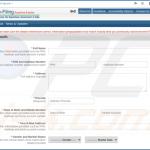
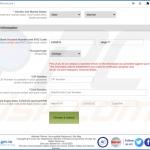
▼ Diskussion einblenden